Sign-Tag Libelle
©Bohne 13.08.2008 überarbeitet am 06.02.2014

|
Diesen Pfeil kannst du dir zur besseren Orientierung mitnehmen. |
Dieses Tutorial habe ich für meine PS-Schule geschrieben.
Es wurde mit Xena´s freundlicher Genehmigung
für Photoshop übersetzt!
das Original findest du hier

Für dieses Tut brauchst du:
Photoshop CS oder höher
Du benötigst 1 schöne Tuben
meine habe ich mit Moni s. zusammen geschustert
vielen lieben Dank Moni 
hier findest du schöne Poser von ihr

den Filter-> Tramages/Tow the Line
und meine Zip
Lade das Material in Photoshop
Hast du alles dann lass uns anfangen
1. Erstelle dir ein Goldverlauf mit den
Farben hell #E3E093 und dunkel #836E1E

2.Aktiviere bohne_libelle.psd
3.Fülle es mit deinem Goldverlauf von unten links nach oben rechts
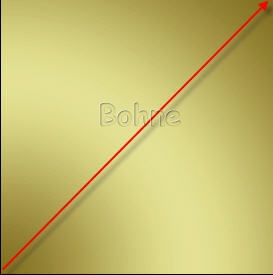
4. Aktiviere die Maske BORDERHearts
5. Mit Srg+A alles auswählen
6. Bearbeiten-> Kopieren
7. Aktiviere dein Bild und Bearbeiten-> Einfügen
8. Wechsele in der Ebenenpallete zu den Kanälen
9. Ziehe den Blaukanal auf das -> Kanal als Auswahl laden<- Symbol
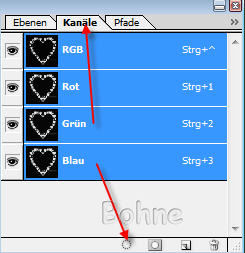
10. Wechsle wieder zu den Ebenen und aktiviere
die mit Goldverlauf gefüllte Ebene
11. Klicke auf das -> Vektormaske hinzufügen>- Symbol
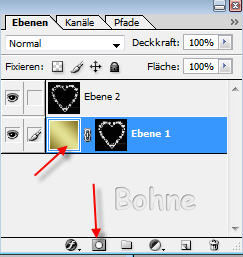
12. aktiviere die Maskenebene und klicke
Auf das -> Mülleimer<- Symbol
13. Rechter Mausklick auf die Maske
und Ebenenmaske anwenden
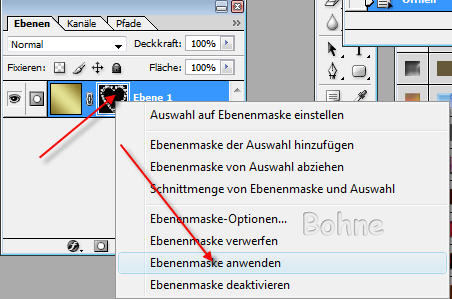
14. Ebeneneffekt hinzufügen-> Schlagschatten
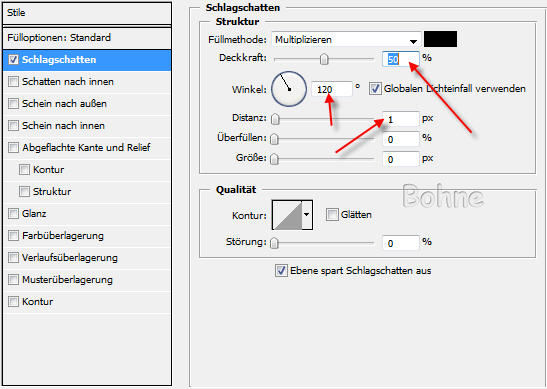
15. Aktiviere dein Polygon-Lasso-Werkzeug

16. Wähle eins der Herzen durch umklicken aus
17.Über Bild-> Anpassen-> Farbton/Sättigung
das Herz in rot umfärben
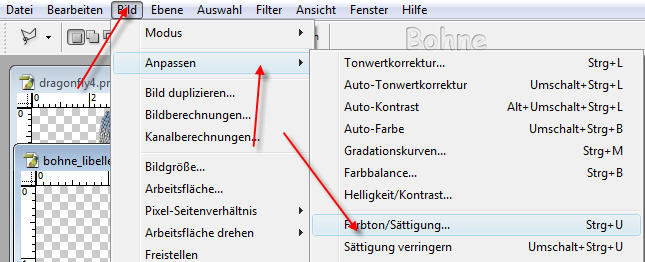
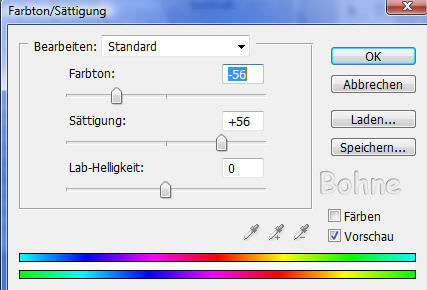

18. Auswahl aufheben
19. Neue Ebene erstellen und mit weiß füllen
20.Filter -> Tramages -> Tow the Line
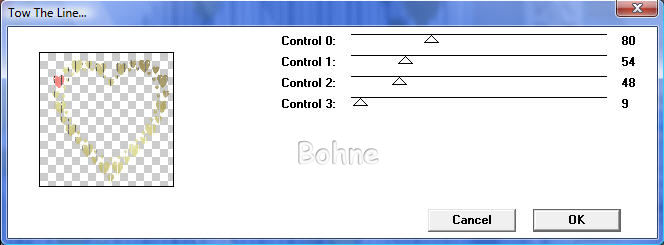
21. In der Ebenenpallete nach unten ziehen
22.Obere Ebene duplizieren
23. Bearbeiten-> Transformieren -> Skalieren
und 50 % eingeben mit Return bestätigen
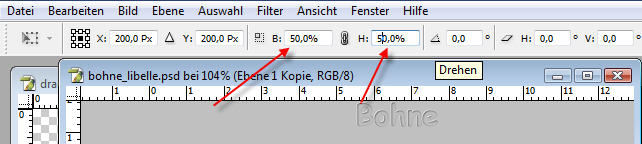
24. Sichtbare auf eine Ebene Reduzieren
25. Aktiviere deine Tube
26. Strg+A alles auswählen
27. Bearbeiten-> Kopieren
28. Aktiviere wieder dein Bild und füge die Tube ein
29. Tubenebene duplizieren und die
untere Tubenebene wieder aktivieren
30. Filter-> Weichzeichnungsfilter->
Gaußscher Weichzeichner-> Radius 7

31. Aktiviere wieder die obere Tubenebene
32. Mit darunter liegender auf eine Ebene reduzieren
33. Über Bearbeiten-> Transformieren-> Drehen/Neigen
Deine Tube nach Geschmack ausrichten
34. Auf Hintergrundebene reduzieren
35. Neue Ebene erstellen
36. Auswahl-> Auswahl laden Kanal: Rahmen
37. Die Auswahl mit deinem Goldverlauf füllen
38 Auswahl aufheben
39. Auf Hintergrundebene reduzieren
40. Bearbeiten-> Arbeitsfläche-> erweiter um 2 px
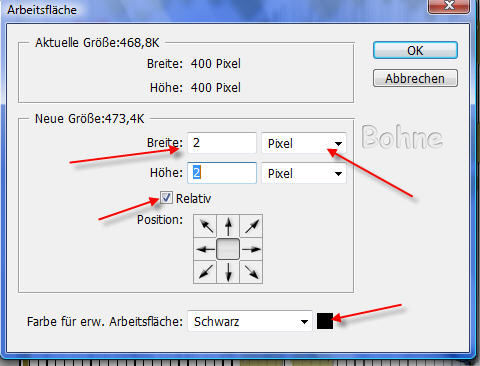
41. Bearbeiten-> Arbeitsfläche-> erweiter um 10 px
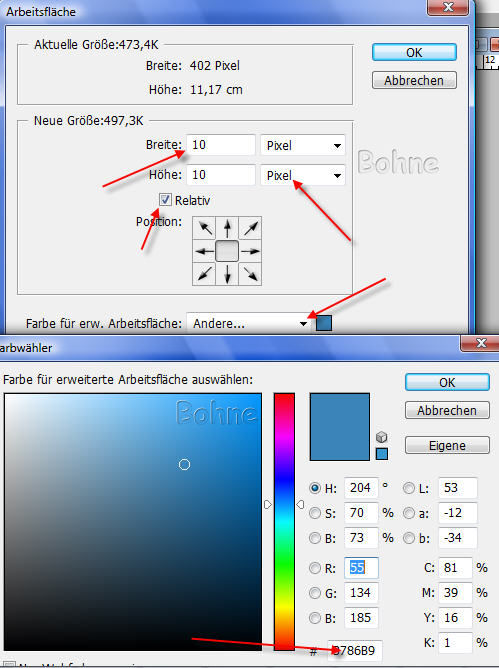
42. Bearbeiten-> Arbeitsfläche-> erweiter um 2 px weiß
43. Bearbeiten-> Arbeitsfläche-> erweiter um 4 px schwarz
44. Den schwarzen Rand mit dem Zauberstab-Werkzeug aktivieren
und mit deinem Goldverlauf füllen
45. Auswahl aufheben
46. Suche dir eine schöne Schrift und schreib deinen Text
jetzt noch dein Wasserzeichen und die Copyhinweise drauf und
fertig bist du!!
Ich hoffe es hat Dir Spaß gemacht !!
Dieses Tutorial ist hier registriert
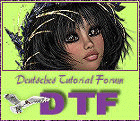
und hier


hier weitere Varianten
erstellt von meine Schülerin Wings
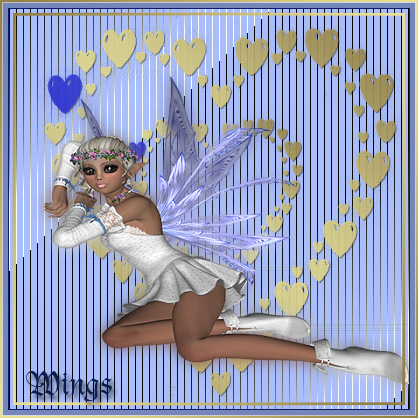
erstellt von meiner Schülerin Blacklady

|